Cum să listați produsele din magazinul WooCommerce pe Idealo pentru a crește vânzările online (2023)
Publicat: 2023-04-07Dacă dețineți un magazin WooCommerce în Germania și doriți să vă creșteți semnificativ vânzările, atunci ar trebui să vă gândiți să vă listați produsele pe Idealo DE.
Idealo este unul dintre cele mai importante site-uri de comparare a prețurilor din Europa, care operează în șase țări, inclusiv Austria, Franța, Germania , Italia, Spania și Marea Britanie.
Cu 18 milioane de vizitatori pe lună, idealo este al patrulea cel mai mare site de comerț electronic din Germania.
Mai mult, gama sa extinsă de categorii atrage cumpărători de toate tipurile. Indiferent în ce industrie vă aflați sau ce produse vindeți, veți găsi cumpărători relevanți.
Acum, pentru a vă promova produsele pe Idealo, este esențial să trimiteți datele despre produse în formatul potrivit. Idealo are propriul format CSV pe care trebuie să-l urmați pentru a încărca produse.
Pur și simplu creați un feed de produse Idealo cu atributele potrivite și încărcați-vă produsele pe piață. Și destul de curând, veți începe să obțineți mai mulți cumpărători potențiali care vă vizitează site-ul.
În acest ghid, veți afla cum puteți începe să promovați pe Idealo și să obțineți instrucțiuni pas cu pas despre generarea fluxului de produse WooCommerce pentru a încărca produse pe Idealo foarte rapid.
Asadar, haideti sa începem.
Atributele potrivite și specificația fluxului de produse pentru Idealo
Anumite date despre produse sunt obligatorii atunci când trimiteți feedul de produse pentru listare pe Idealo.
Iată lista tuturor atributelor necesare ale Idealo:
- ID unic de produs (sku)
- Titlul produsului (titlu)
- Pret (pret)
- Timp de livrare (deliveryTime)
- Costuri de livrare (deliveryCosts_*)
- Adresa URL a produsului (url)
- EANS (eans)
- HANS (hans)
- Nume de marcă (marca)
- Adresa URL a imaginii (imageUrls)
- Culoare produs (culoare)
- Dimensiunea produsului (dimensiune)
- Preț de bază (Preț de bază)
- Checkout (checkout)
- Tip de îndeplinire (fulfilmentType)
- Limită de plată (checkoutLimitPerPeriod)
Există mai multe atribute pe care le puteți include pentru a vă crește șansele de a converti clienții potențiali. Iată un ghid cu toate atributele pe care le puteți trimite la Idealo:
- Import de feed CSV (idealo)
Cu toate acestea, completarea manuală a fișierului CSV poate fi destul de agitată.
Vestea bună este că veți găsi un plugin de încredere, Product Feed Manager pentru WooCommerce, pe care îl puteți utiliza pentru a genera un feed de produse în formatul potrivit în doar câteva minute.
Pluginul are un șablon prestabilit pentru feedul Idealo. Aceasta înseamnă că veți avea nevoie doar de câteva clicuri pentru a genera un feed de produse funcțional pe care îl puteți încărca în Idealo, fără a petrece mult timp învățând despre formatul de feed al Idealo.
Să vedem cum puteți genera un feed de produse folosind acest plugin.
Cum se generează un feed de produse Idealo CSV în WooCommerce
Mai întâi, mergeți mai departe și instalați Product Feed Manager pentru WooCommerce (PFM) pe site-ul dvs. WordPress.
Apoi, urmați instrucțiunile pas cu pas de mai jos pentru a genera cu succes un feed de produse Idealo.
Pasul 1 – Importați șablonul Idealo pentru generarea de feeduri
1. Pe tabloul de bord, faceți clic pe Product Feed și apoi pe opțiunea Add New Feed .
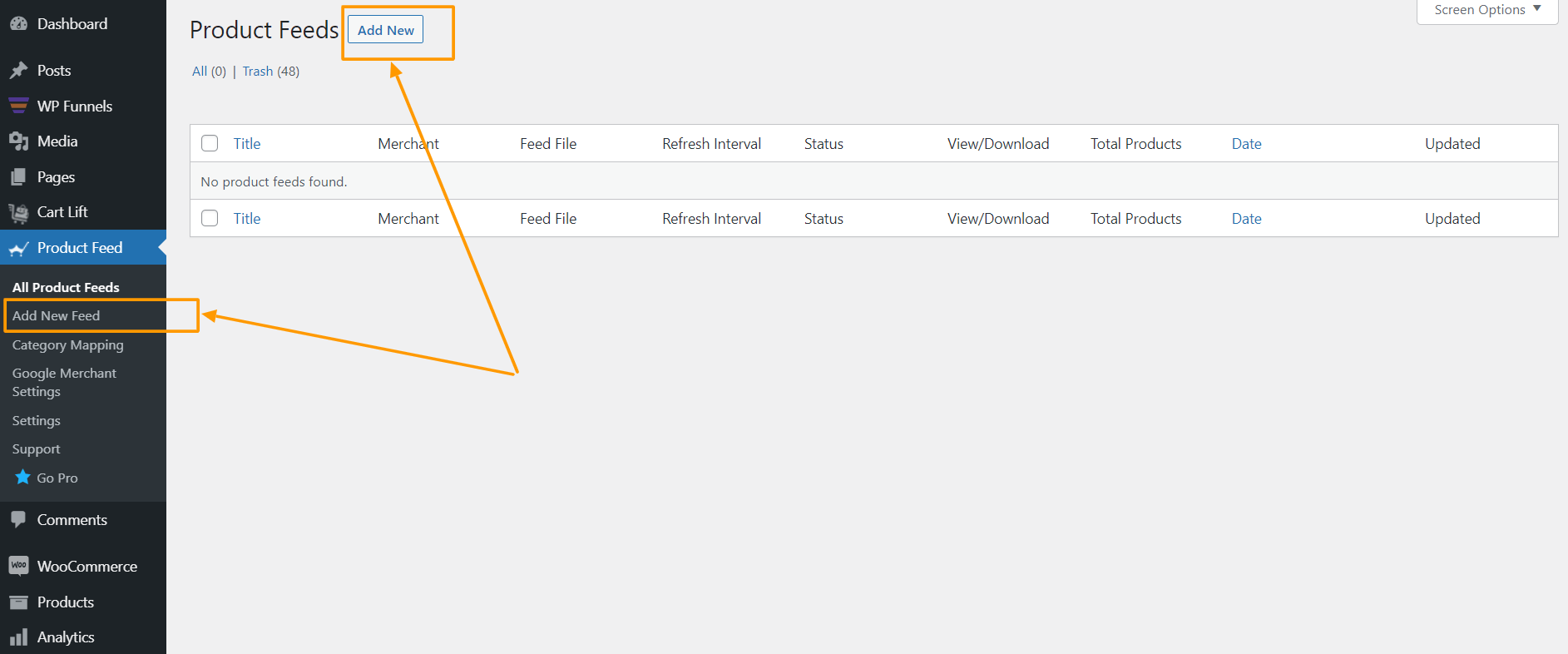
Vă va duce la pagina de creare a feedului.
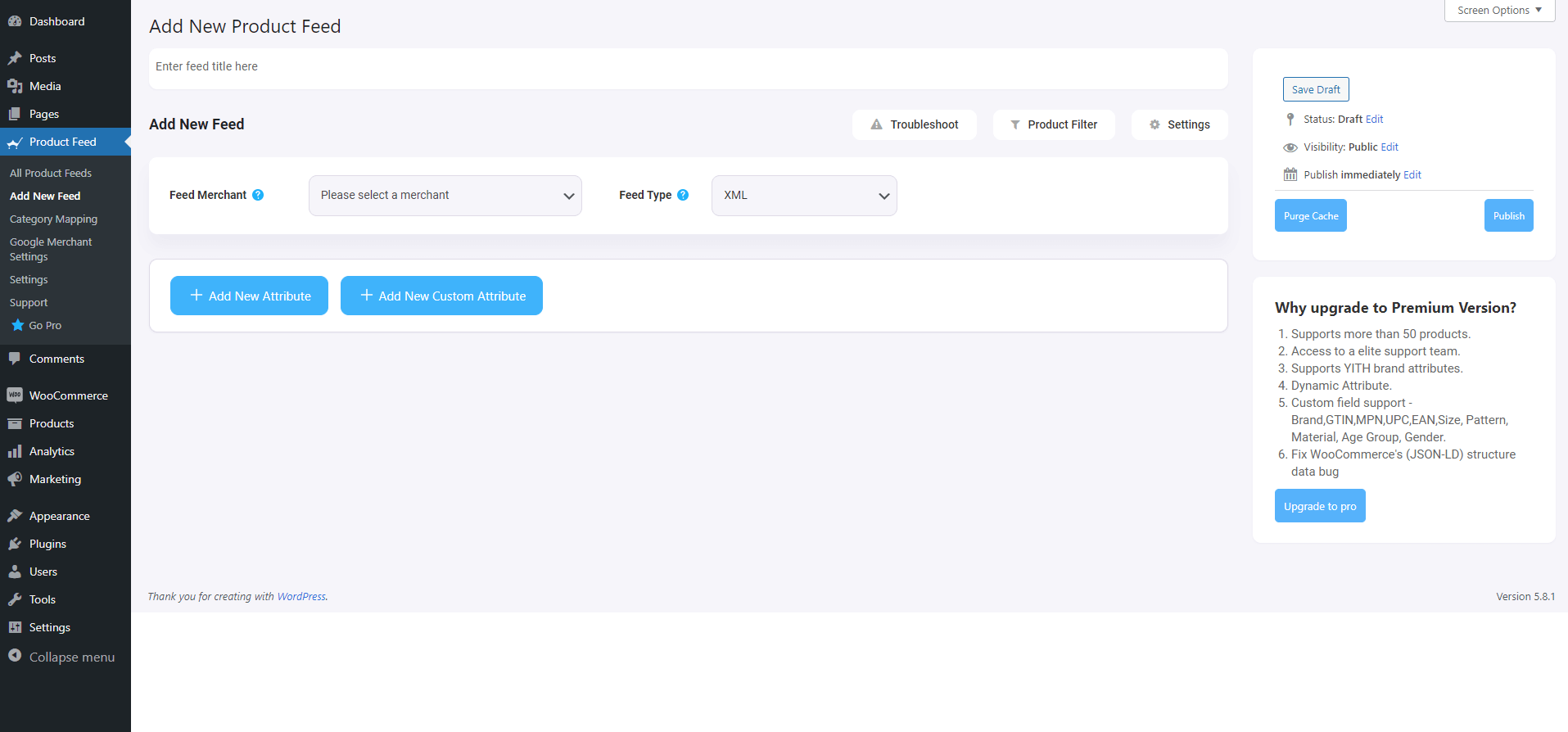
Aici, în partea de sus, veți obține o opțiune de a da un nume feedului dvs.
2. Faceți clic pe câmpul Feed Merchant și introduceți Idealo.
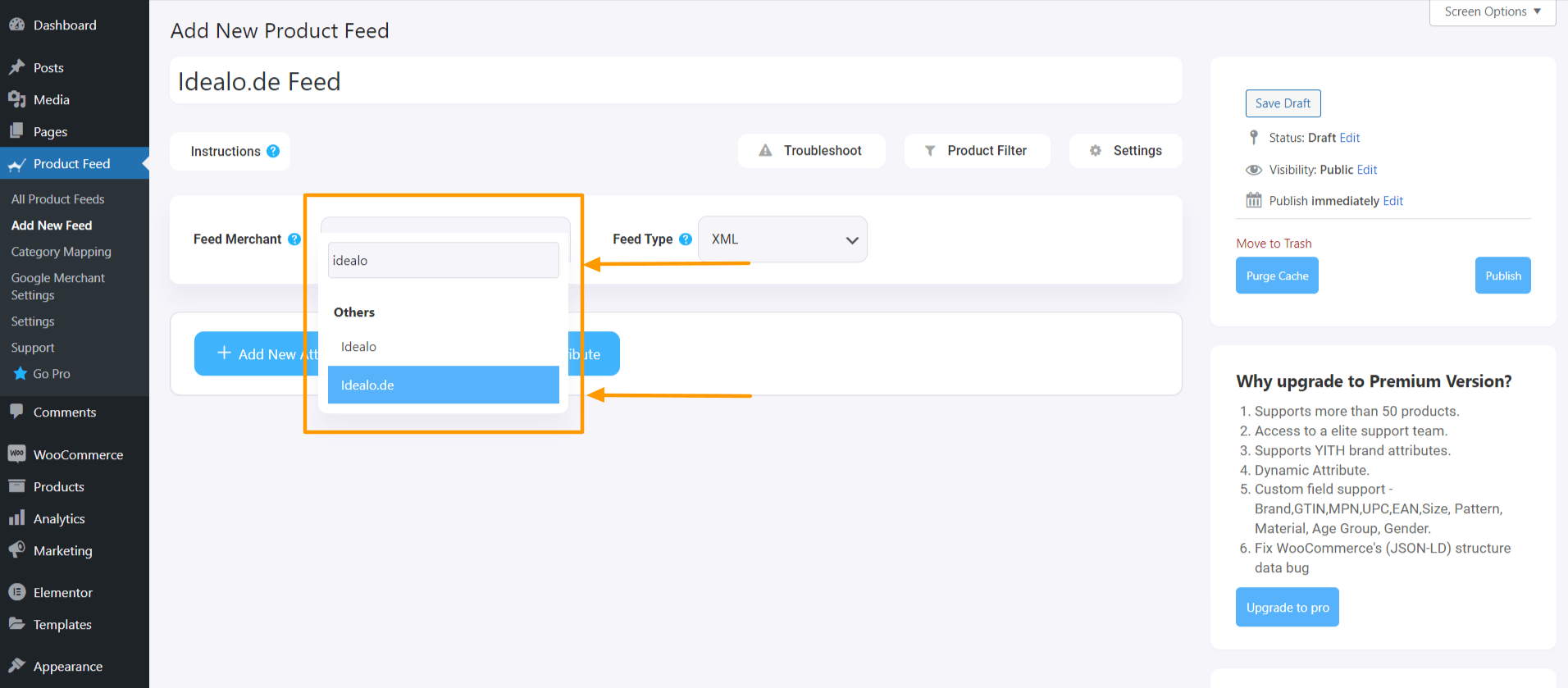
Odată ce îl selectați, șablonul de feed Idealo va fi încărcat și veți putea vizualiza toate atributele necesare pentru produsele dvs.
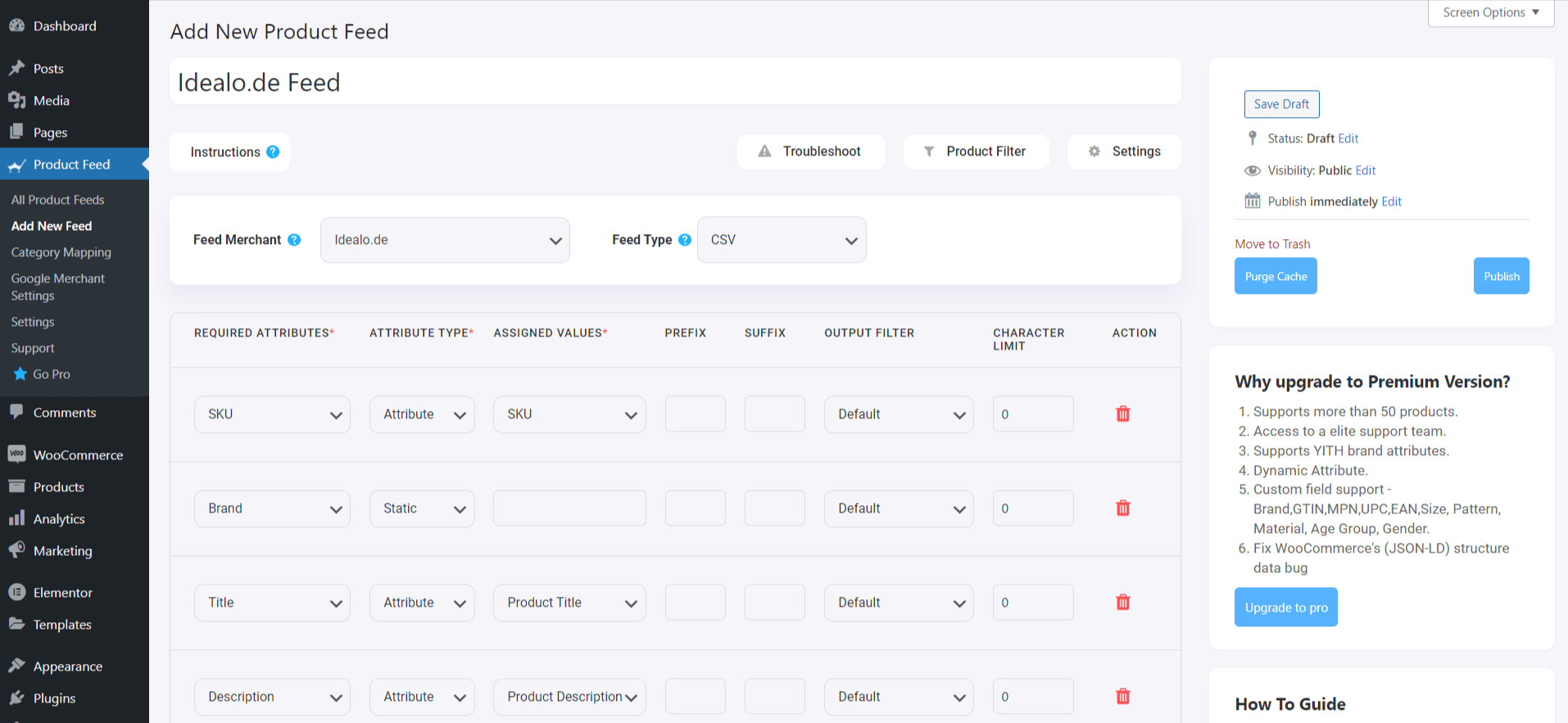
Pasul 2 – Setări de feed și filtru de feed (opțional)
Acum, puteți vedea trei butoane sub caseta de text Titlu feed,
- Depanați
- Filtru de produs
- Setări.
1. Dacă întâmpinați probleme la generarea fluxului sau vă confundați în orice moment, faceți clic pe butonul Depanare și vă va duce la lista de acțiuni sau ghiduri pe care le puteți urma pentru a putea genera un feed Idealo adecvat.
2. Dacă doriți să utilizați orice tip de filtru pentru a exclude sau a include anumite produse sau un grup de produse în feedul dvs., atunci faceți clic pe butonul Filtru de produse .
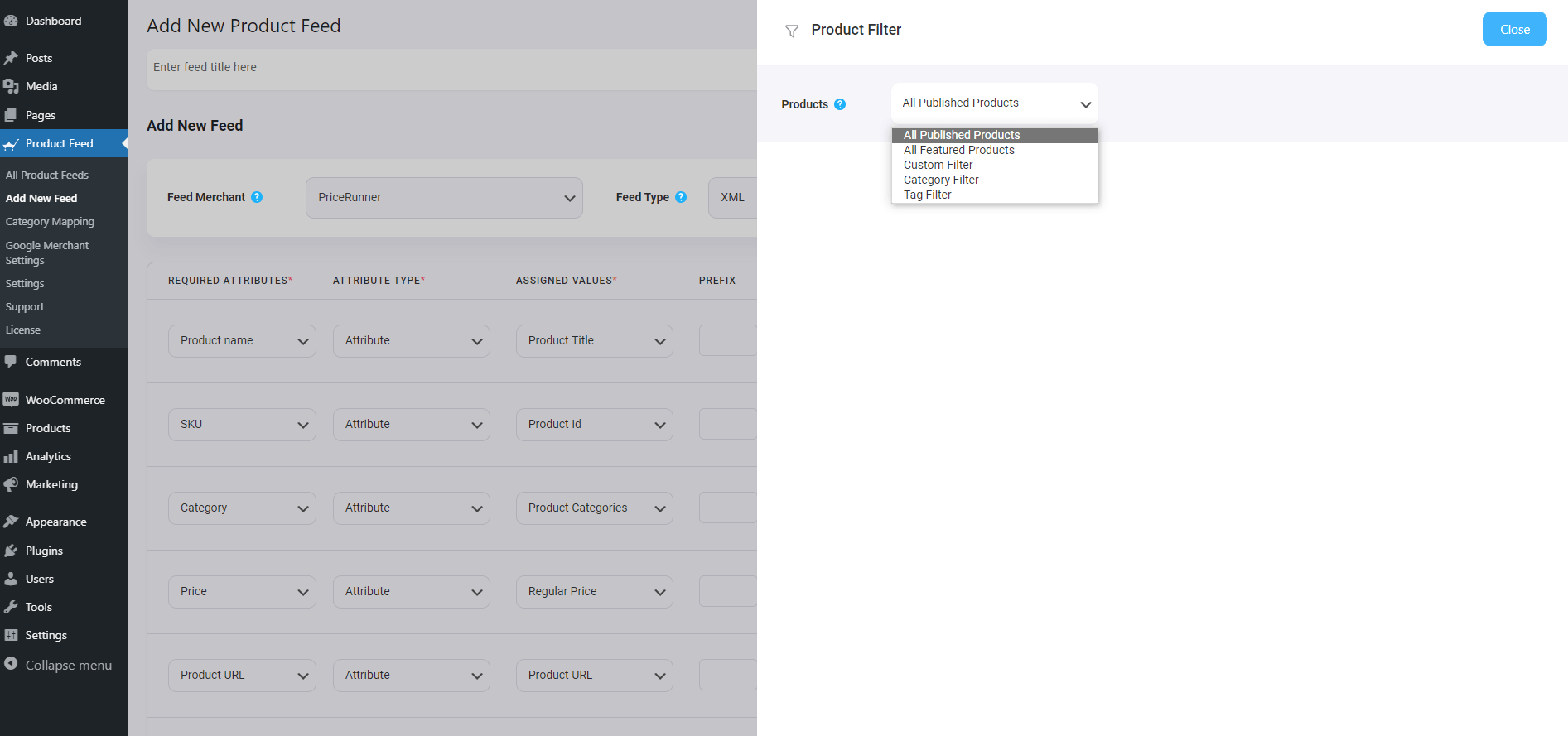
Aici veți obține următoarele opțiuni:
- Toate articolele prezentate
- Filtru customizat
- Filtru de categorie
- Filtru de etichete
- Filtru de produs (Pro)
Aflați mai multe despre opțiunile de filtrare aici.

3. Dacă trebuie să utilizați elemente mai avansate ale fluxului, faceți clic pe Setări și utilizați opțiunile de care aveți nevoie.
În mod normal, nu trebuie să faceți nicio modificare a setărilor, așa că puteți trece pur și simplu la Pasul 3.
Pasul 3 – Configurați atributele pe șablonul de feed Idealo
Apoi, este timpul să configurați atributele feedului.
Majoritatea atributelor vor fi deja configurate. Trebuie pur și simplu să cartografiați câteva dintre ele.
- Marca
- Timpul de livrare
- Verifică
- Limită de plată
- EAN
- Costuri de livrare
- Costuri de plată
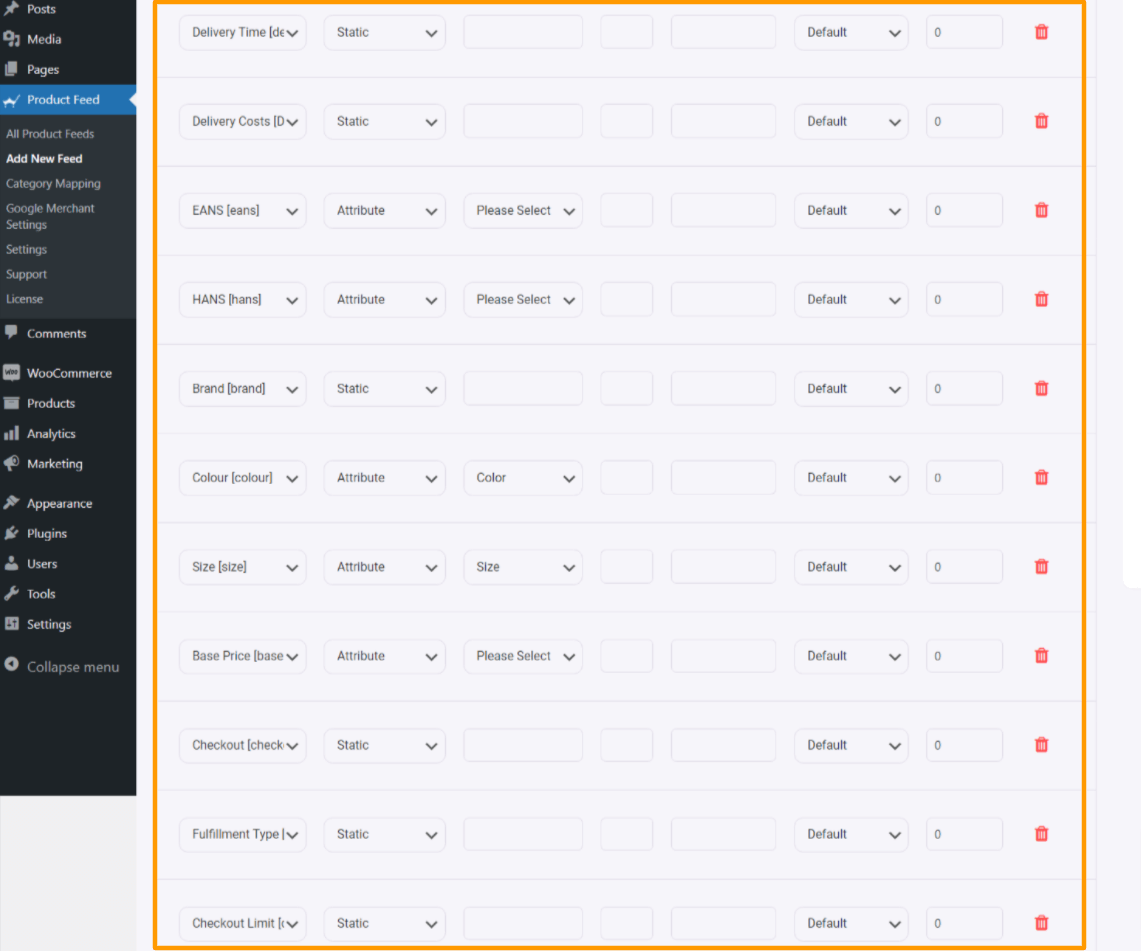
1. Timpul de livrare (deliveryTime)
– Acesta este timpul estimat în care produsul/bunurile vor fi primite de către client. Trebuie să introduceți informații precise despre cât timp poate dura expedierea produsului/mărfurilor.
– Intrările neclare, cum ar fi „gata pentru expediere”, „probabil” sunt interzise.
Exemplu:
1-3 zile lucratoare
2. Costuri de livrare (deliveryCosts_)
– Va trebui să introduceți cel puțin un cost de livrare.
– Dacă nu se aplică taxe, transmiteți „0.00”. Fiecare metodă de plată necesită propria sa coloană! Va trebui să furnizați costurile de livrare pentru cea mai ieftină metodă în EUR.
Exemplu:
deliveryCosts_ups, deliveryCosts_fedex, deliveryCosts_deutsche_post
Furnizori de servicii acceptați:
deutsche_post, dhl, dhl_go_green, descărcare, dpd, fedex, german_express_logistics, gls, gls_think_green, hermes, pick_point, spedition, tnt, trans_o_flex, ups
3. EANS (eans)
– Acesta este GTIN / EAN pentru ofertă. EAN-urile sunt importante pentru recunoașterea produsului și pentru a găsi oferta. EAN/GTIN poate fi preluat direct de la producător.
4. HANS (hans)
HANS este lista cu numerele de articole ale producătorului. Este important pentru recunoașterea automată a produselor și pentru găsirea ofertei în rezultatul căutării Idealo.
Exemplu:
DMC-AB101C-D
5. Marca (marca)
– Dacă produsul dvs. conține o singură marcă pentru toate produsele, atunci puteți utiliza pur și simplu opțiunea de valoare statică pentru a seta informațiile despre marcă, iar acest nume de marcă va fi adăugat tuturor produselor.
– Sau, dacă aveți numele mărcii salvat într-un câmp personalizat din cadrul produselor, puteți căuta numele câmpului în câmpul de valoare.
– Cu toate acestea, vă recomandăm să utilizați Brand Plugin-ul care vă va permite să adăugați nume de marcă la produsele dvs. similare cu atribute și le puteți atribui cu ușurință în câmpul de valoare.
Btw, dacă aveți o marcă separată ca magazin de comerț electronic, nu uitați să utilizați un creator de logo-uri și să distribuiți și un logo profesional.
6. Culoare (culoare)
Aceasta indică culoarea produsului dvs.
Exemplu:
albastru
7. Dimensiune (dimensiune)
Aceasta indică dimensiunea produsului.
Exemplu:
Mare
8. Preț de bază (Preț de bază)
Acesta este prețul pe unitate.
Exemplu:
1,99 USD / 100 g
9. Checkout (checkout)
– Acest atribut definește dacă o ofertă este disponibilă pentru achiziție directă. Folosiți „adevărat”, „ja” sau „1” dacă acest lucru este adevărat.
10. Tipul de îndeplinire ( fulfilmentType )
Acesta este tipul de onorare pentru această ofertă.
Exemplu:
Serviciu de colete
Valori permise:
Valori permise: „Parcel_Service” sau „Paketdienst”; „Freight_Forwarder” sau „Expediție”; "Descarca"; „Scrisoare” sau „Briefversand”. Clientul trebuie să furnizeze un număr de telefon dacă se folosește „Freight_Forwarder” sau „Expediție” pentru a conveni asupra unei date de livrare, dacă este cazul.
11. Limită de plată pe perioadă (checkoutLimitPerPeriod)
Acesta este numărul maxim de oferte care pot fi achiziționate prin achiziție directă pe zi.
Idealo se asigură că nu vinde mai multe oferte decât numărul furnizat. Fără această valoare oferta va rămâne în achiziție directă până când este ștearsă sau clearance-ul este revocat. idealo recomandă setarea acestui câmp pentru toate ofertele de cumpărare directă în interesul clienților și comercianților. Limita transferată corespunde numărului de vânzări pe zi (0-24)
Pasul 4 – Publicați feedul și enumerați produsele pe Piața Idealo
1. Odată ce atributele sunt setate, derulați în sus și faceți clic pe Publicare și va fi generat feedul.
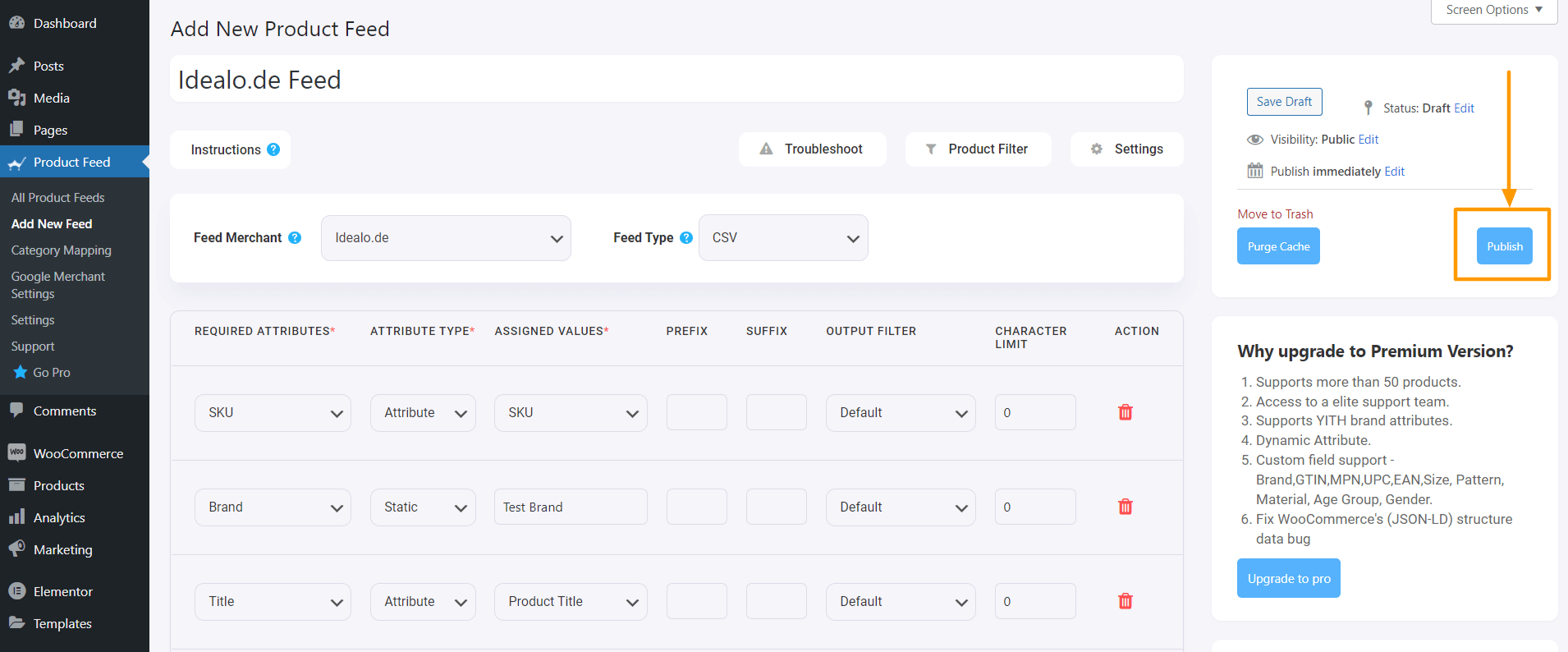
2. Odată ce feedul este generat, acum îl puteți descărca. Veți vedea o nouă opțiune Vizualizare/Descărcare sub butonul de publicare, faceți clic pe butonul Descărcare și feedul va fi descărcat.
Asta este. Ați creat fluxul de produse necesar. Următorul lucru de făcut este să vă încărcați produsele pe Idealo.
Concluzie
După cum ați văzut mai sus, acesta este cât de ușor puteți genera feed de produse Idealo folosind Product Feed Manager pentru WooCommerce.
Dacă doriți, puteți verifica pluginul aici:
– https://wordpress.org/plugins/best-woocommerce-feed/
– Product Feed Manager pentru WooCommerce
Inițial, testați versiunea gratuită a pluginului și, odată ce sunteți sigur că pluginul face ceea ce este necesar, puteți continua să vă gândiți la actualizarea la Pro.
Este timpul să profitați de piața Idealo și să începeți să obțineți mai multe vânzări în magazinul dvs. german WooCommerce.
